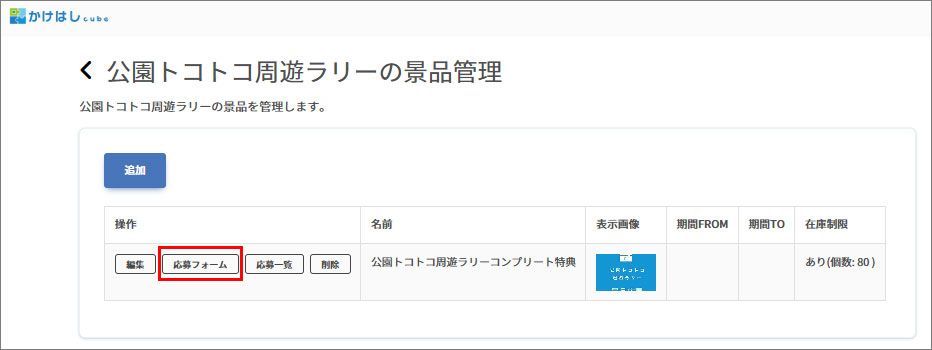所定のスタンプ数に達した参加者へ、応募フォームで景品交換を行うための、応募フォームへ遷移するボタンを表示させることができます。
操作方法
1. 設定したいスタンプラリーの[編集]アイコンをタップします。
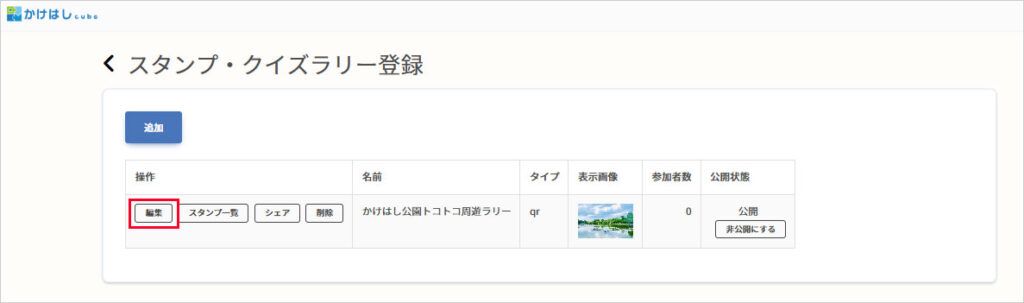
2. ラリー編集画面が開きます。[報酬設定]タブをタップします。
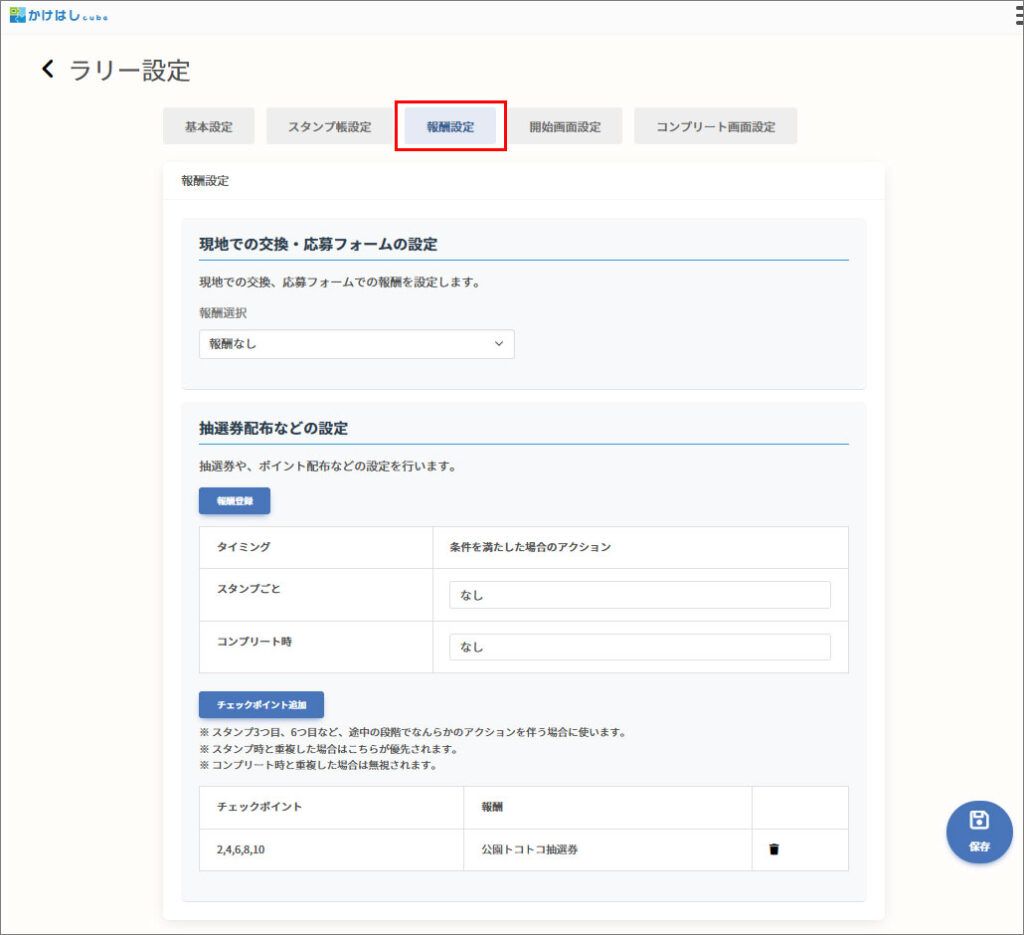
3. 赤枠の[報酬選択]をタップし、[応募フォームへのボタンを表示]を選択します。
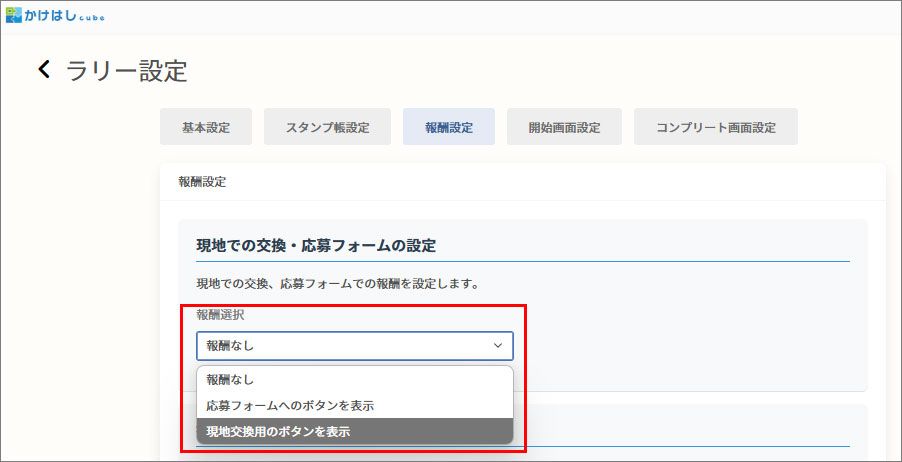
4. 設定項目が表示されます。
赤枠の[必要なスタンプ数]を設定します。ここで設定した数にスタンプ数が達すると、スタンプ帳画面に応募フォームへ遷移するボタンが表示されます。
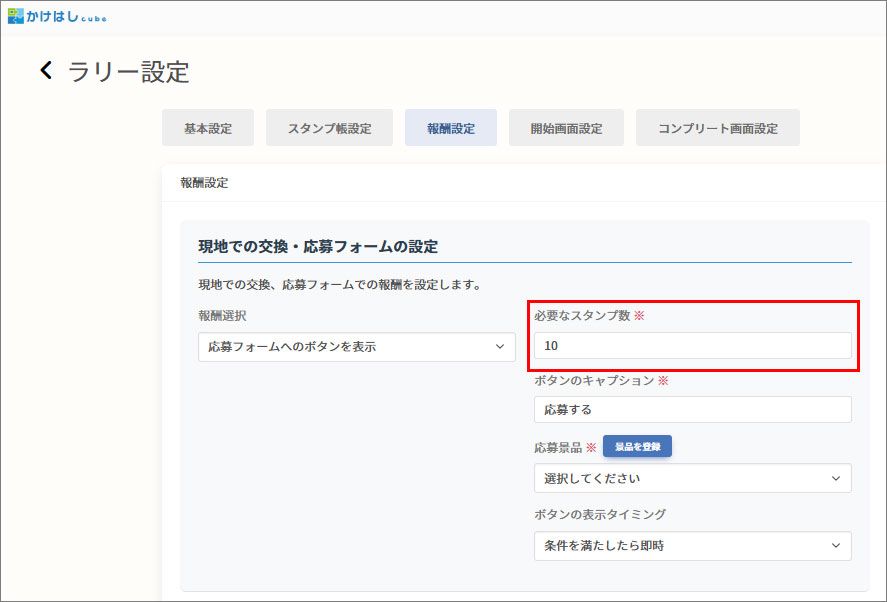
5. ボタンのキャプションを設定します。ここで設定したテキストが、ボタンに表示されます。
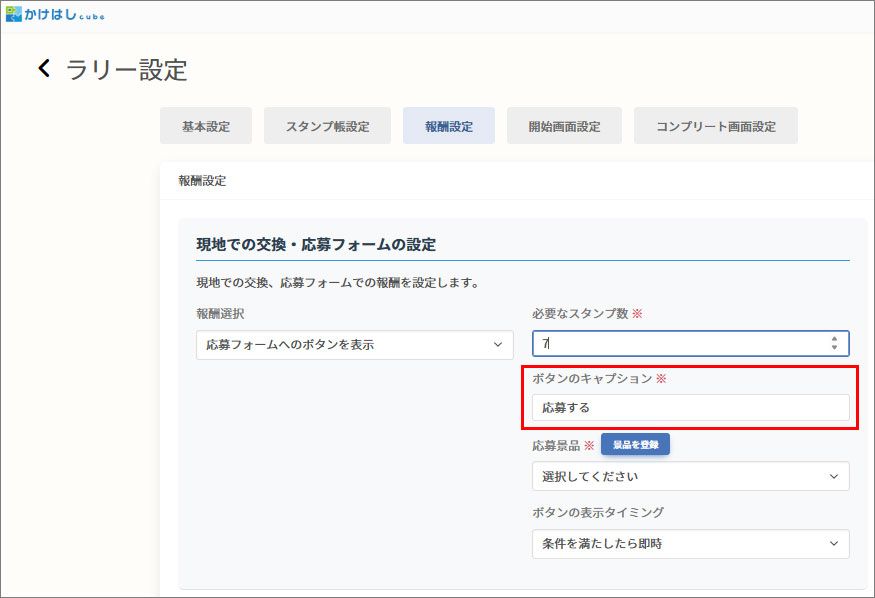
6. 応募景品を設定します。ラリーごとに応募景品を設定できます。
赤枠の[景品を登録]ボタンをタップします。
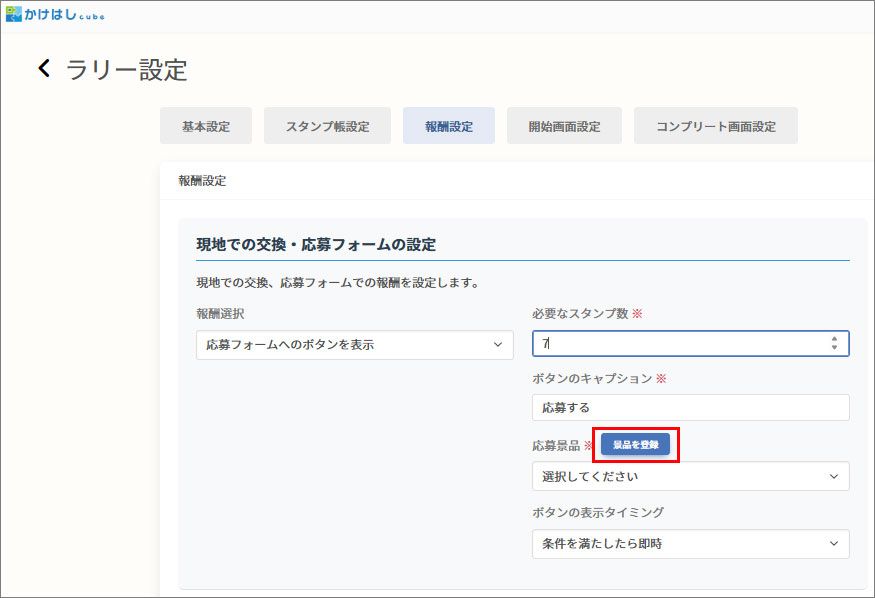
7. 景品管理画面が表示されます。[追加]ボタンをタップします。
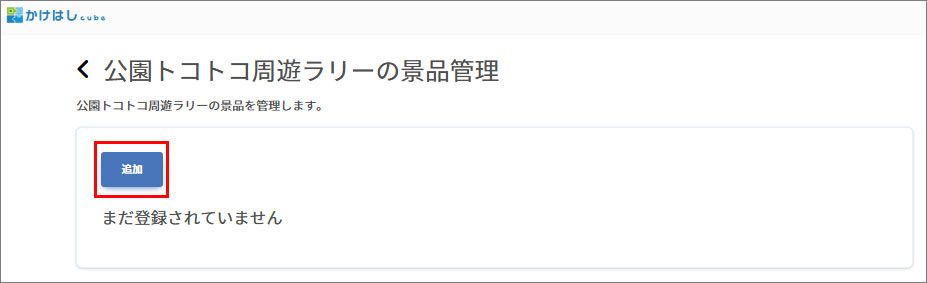
8. 景品登録画面が表示されます。
[景品名称]を入力します。景品名称は●●●。
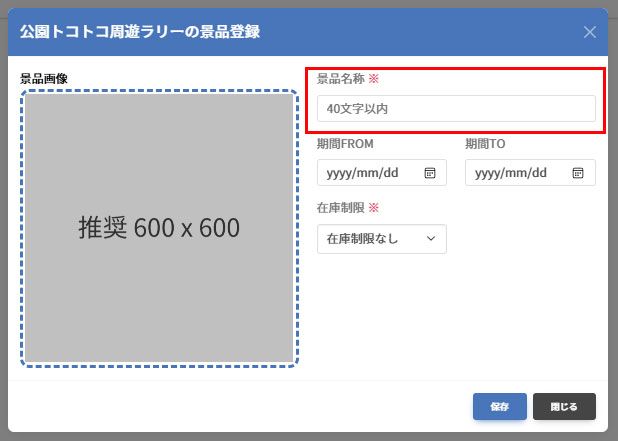
9. 応募可能期間を設定します。
ラリーが終了していても、ここで設定した期間内であれば応募が可能です。●●●●●ラリー画面を非表示にしたらどうなる?ここの画面に到達できない??
10. 在庫制限の有無を設定します。在庫数を設定し、在庫数に達した場合に参加者が応募フォームへ遷移するボタンをタップした場合は[●●●]と表示されます。
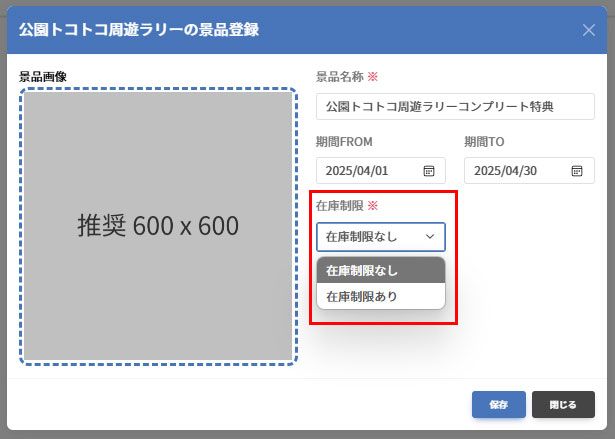
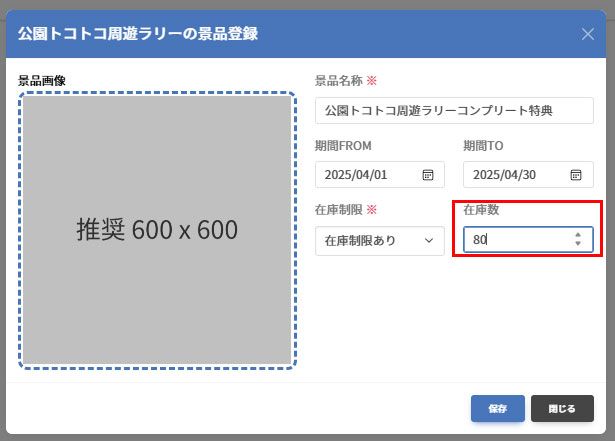
11. 景品画像を設定します。景品画像は●●●
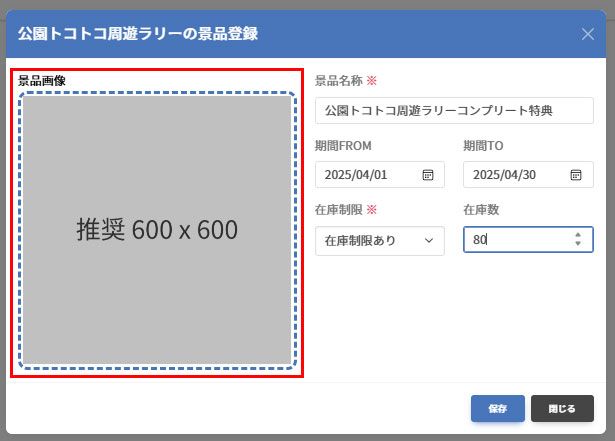
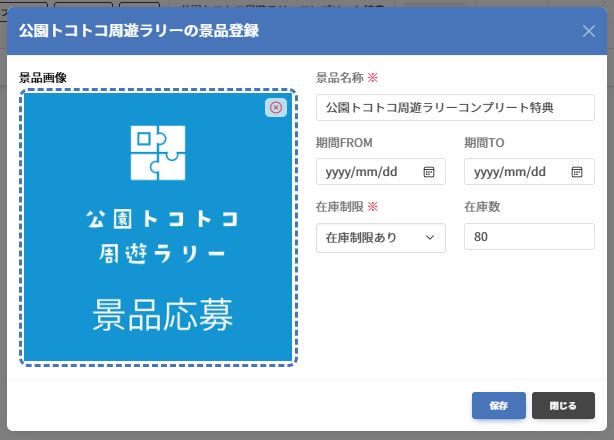
景品設定が完了しました。つづいて[応募フォーム]の作成にすすみます。